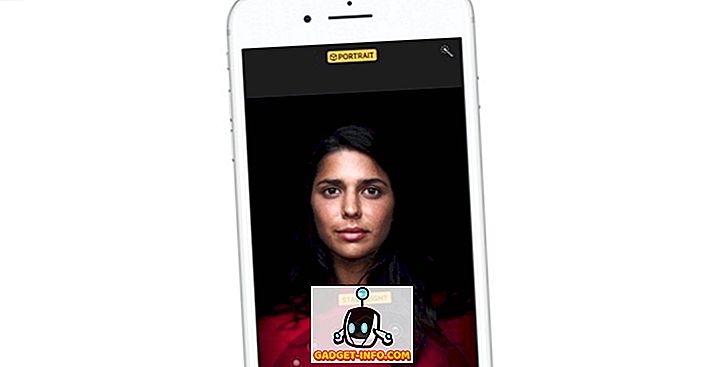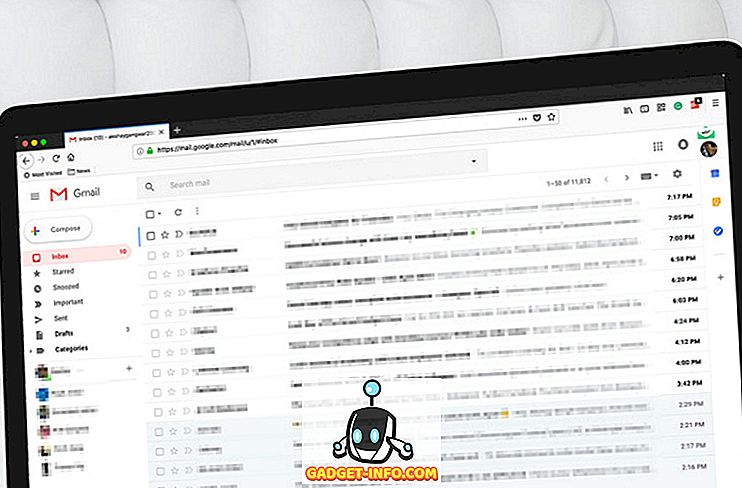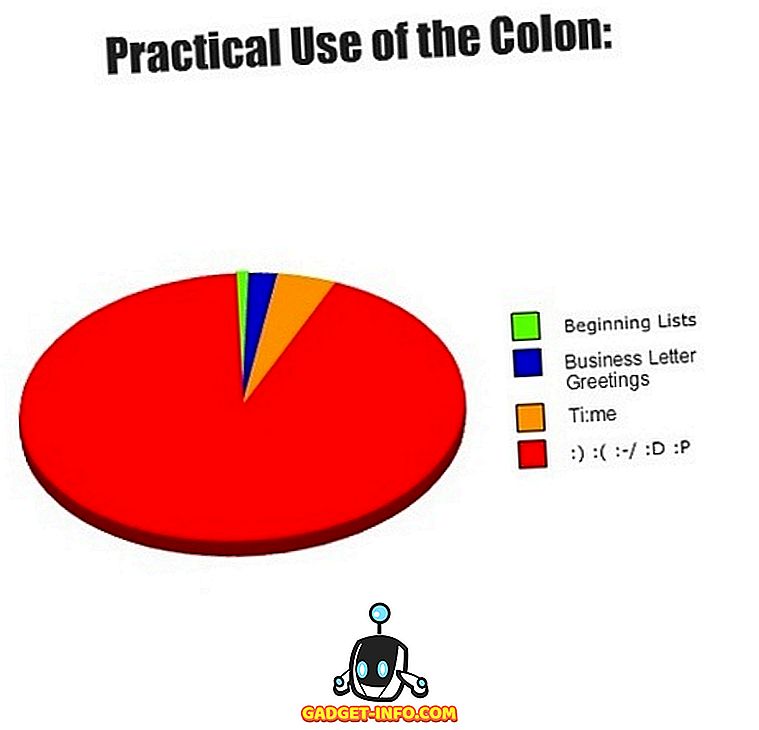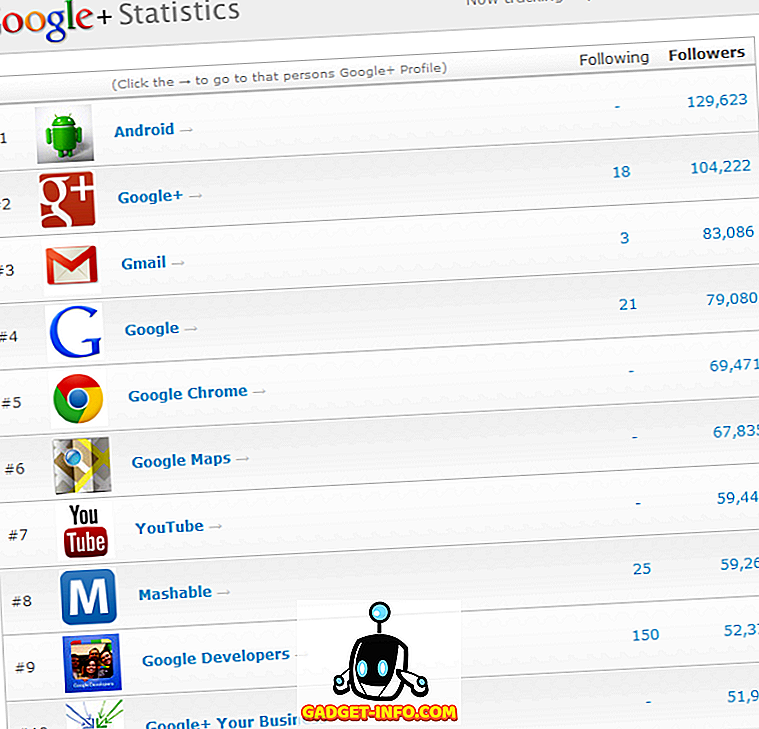S-ar putea să existe momente când trebuie să vizualizați o listă a pachetelor care au fost instalate recent în Ubuntu în scopuri de depanare sau poate doar să găsești un program instalat care nu se afișează în meniu. Există două modalități de a afla ce a fost instalat recent. Puteți vizualiza pachetele instalate recent după dată utilizând Synaptic Package Manager și din linia de comandă utilizând o fereastră Terminal.
Utilizați Managerul de pachete Synaptic
Pentru a vedea pachetele software instalate recent utilizând Synaptic Package Manager, selectați Administrare | Synaptic Package Manager din meniul System .

În caseta de dialog Synaptic Package Manager, selectați History din meniul File .

Se afișează caseta de dialog Istoric . Toate pachetele instalate și eliminate utilizând Managerul de pachete Synaptic sunt listate după lună și dată. Faceți clic pe săgeata din stânga unei luni din panoul din stânga pentru a afișa datele din acea lună în care pachetele software au fost instalate sau eliminate. Dați clic pe o dată pentru a vedea ce pachete au fost instalate sau eliminate în acea dată în panoul din dreapta.
NOTĂ: Numai pachetele software instalate utilizând Synaptic Package Manager sunt afișate în caseta de dialog History . Dacă ați instalat alt software utilizând alte metode, cum ar fi Centrul de software Ubuntu, acestea nu sunt listate aici.

Pentru a închide caseta de dialog Istoric, faceți clic pe butonul Închidere .

Pentru a închide Synaptic Package Manager, selectați Quit din meniul File .

Utilizați o fereastră Terminal
Dacă preferați să lucrați într-o fereastră Terminal, puteți obține o listă de pachete software instalate utilizând linia de comandă. Pentru aceasta, selectați Accesorii | Terminal din meniul Aplicații .

Introduceți următoarea comandă la prompt și apăsați Enter .
pisică /var/log/dpkg.log | grep "\ install \"
NOTĂ: Există un spațiu după fiecare din spate.
Această comandă afișează intrări din fișierul dpkg.log care se potrivește cu termenul " install ", inclusiv spațiile înainte și după. Înregistrările " install " indică pachetele care au fost complet instalate.

Toate intrările " install " din fișierul dpkg.log sunt afișate în fereastra Terminal, cele mai recente intrări listate ultima dată.

Dacă datele din fișierul dpkg.log nu se întorc în măsura în care aveți nevoie, pot exista și alte fișiere log dpkg . Fișierul dpkg.log este rotit și arhivat săptămânal. Puteți găsi fișierele jurnal dpkg disponibile listând conținutul directorului / var / log .
Pentru aceasta, introduceți următoarea comandă la prompt și apăsați Enter .
$ ls -l / var / log
NOTĂ: După " ls " este o linie și un " L " cu litere mici, urmată de un alt spațiu.

Observați că obțineți o listă a tuturor jurnalelor din directorul / var / log, nu doar jurnalele pentru dpkg . Pentru a afișa numai fișierele jurnal pentru dpkg, introduceți următoarea comandă la prompt și apăsați Enter .
$ ls - l / var / log / dpkg *
NOTĂ: Din nou, după ce " ls " este o liniuță și un litere mici " L " urmat de un alt spațiu.

Un singur fișier dpkg.log este afișat în sistemul nostru, deoarece este un nou sistem pe care l-am instalat recent. Pentru a deschide fișierul dpkg.log pentru vizualizare, introduceți următoarea comandă la prompt și apăsați Enter .
$ gedit /var/log/dpkg.log

Fișierul dpkg.log se deschide în gedit . Toate pachetele sunt listate, nu numai cele cu starea " install ". Acest lucru face mai greu să găsiți pachetele instalate complet.
SFAT: Folosind pisica /var/log/dpkg.log | grep "\ install \" este probabil cea mai bună metodă de vizualizare a unei liste de pachete instalate, deoarece sunt afișate numai intrările " install " în fișierul jurnal. Dacă aveți nevoie să vedeți pachetele instalate mai vechi decât cele disponibile în fișierul dpkg.log, înlocuiți pur și simplu fișierul dpkg.log în comanda cat cu alte nume de fișiere log dpkg pe care le găsiți utilizând ls -l / var / log / dpkg * comanda.

Pentru a închide gedit, selectați Quit din meniul File .

Este posibil să observați că lista generată utilizând fereastra Terminal este mai completă. Programele instalate folosind orice metodă sunt enumerate, nu doar programele instalate utilizând Synaptic Package Manager .
de Lori Kaufman